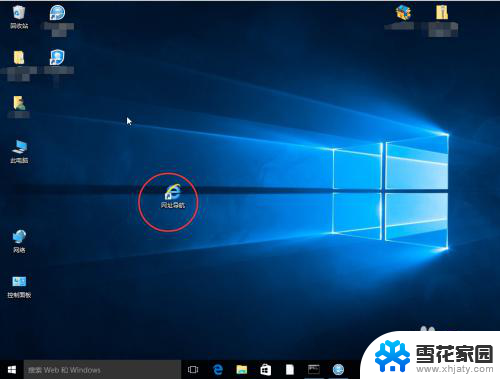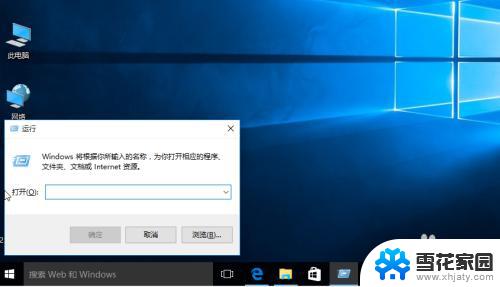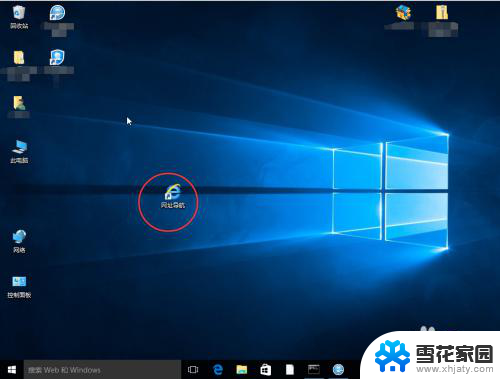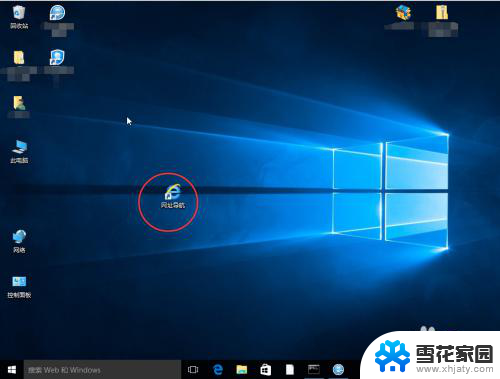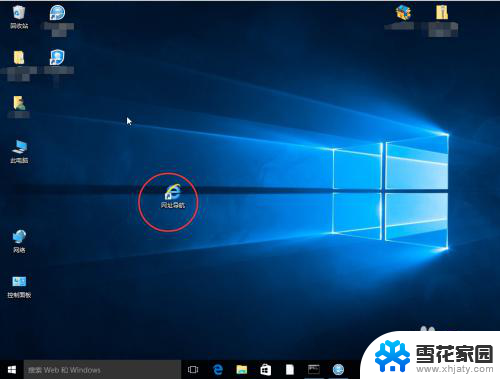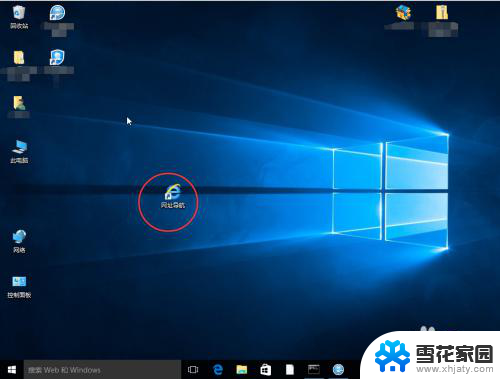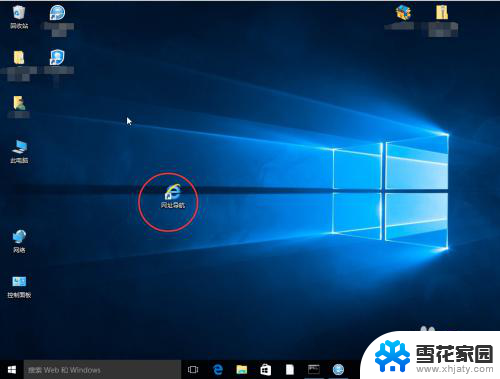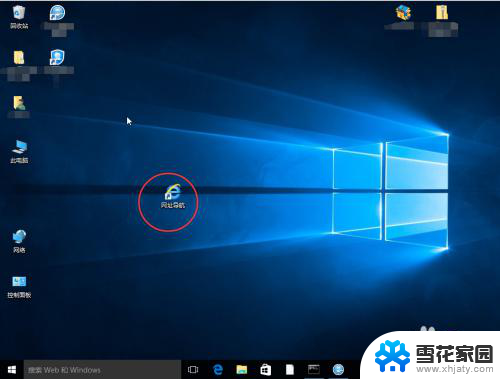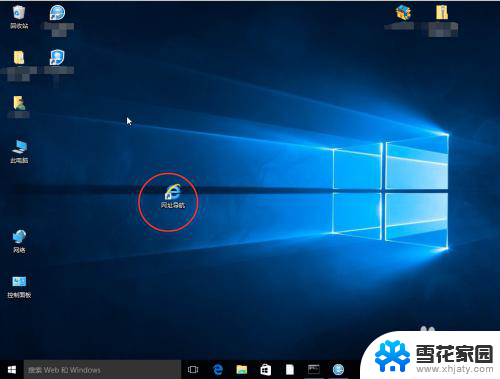怎么把图标左下角的箭头去掉 如何取消桌面图标上的快捷箭头
怎么把图标左下角的箭头去掉,在桌面上放置图标是我们日常使用电脑时经常会遇到的事情,有些用户可能对桌面图标上的快捷箭头感到不满,希望能够将其去掉。如何取消桌面图标上的快捷箭头呢?通过一些简单的步骤,我们可以轻松地实现这一目标。接下来让我们一起来探究一下如何将图标左下角的箭头去掉,让我们的桌面更加整洁美观吧!
步骤如下:
1.每当在电脑上安装完软件,我们会发现桌面图标左下角会出现一个小箭头。这个也就是快捷方式的图标,一般软件不安装到系统盘默认软件目录中就会出现。
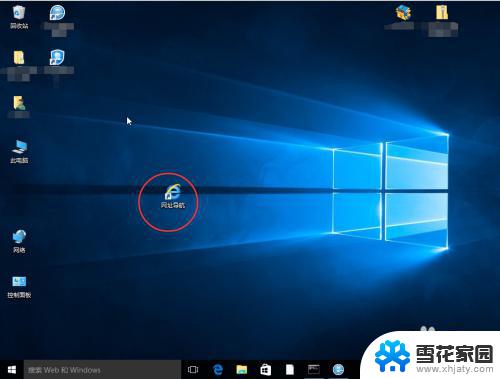
2.第一种方法是通过在“运行”里边输入应用程序来去除,首先用win+R键调出运行窗口。
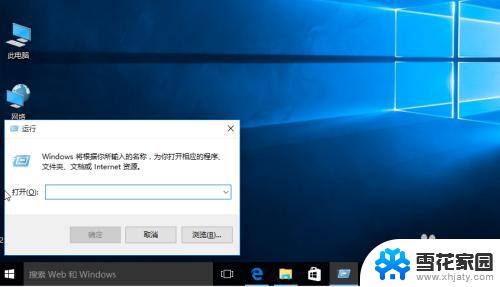
3.1、 在运行窗口中输入:
cmd /k reg delete "HKEY_CLASSES_ROOT\lnkfile" /v IsShortcut /f & taskkill /f /im explorer.exe & start explorer.exe
然后点击确定。我们会发现桌面小箭头就已经去掉了。

4.第二种方法是通过批处理命令来去除,首先建立一个文本文档。在里边输入:
@echo off
color 2
reg delete HKCR\lnkfile /v IsShortcut /f
reg delete HKCR\piffile /v IsShortcut /f
reg delete HKCR\InternetShortcut /v IsShortcut /f
taskkill /f /im explorer.exe && explorer
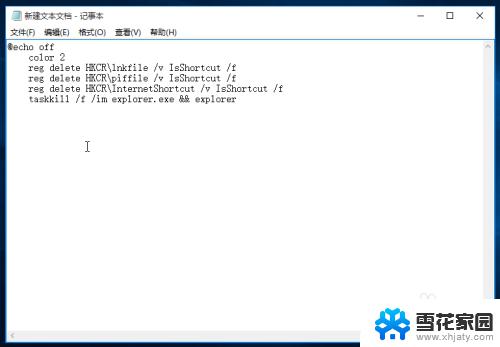
5.修改新建文本的扩展名为bat,这样它就会变为系统的批处理命令,双击运行。我们发现桌面图标没有了。
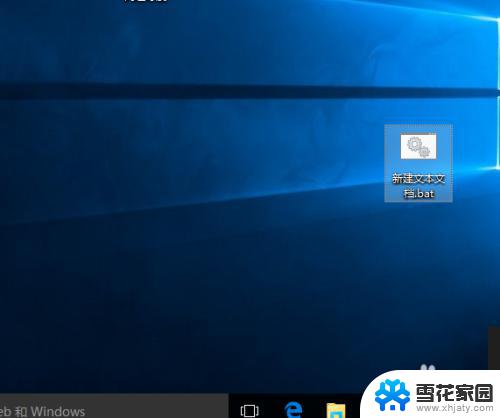
6.第三种法法就是使用安全软件,现在的安全软件大部分都带有人工电脑诊所,我们打开选择“去除快捷方式小箭头”即可。
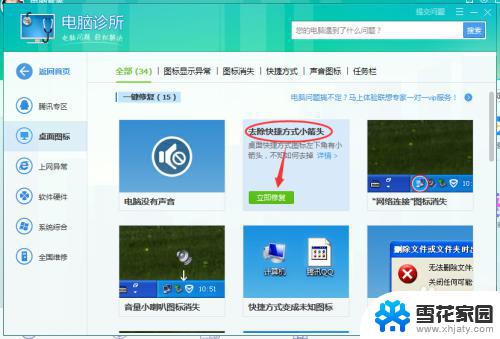
以上是如何去掉图标左下角的箭头的全部内容,如果您有疑问,请根据小编的方法操作,希望能帮到大家。